Farben und die technische Limitierung
Alle unsere Hochzeitseinladungen sind, wie alle anderen Anlasskarten auch, individuell anpassbar. In unserer Kreativabteilung werden wir daher immer wieder mit den verschiedensten Farbwünschen konfrontiert. Unsere Kunden wollen ja ihre Hochzeit auch farblich passend ausrichten. Da müssen Papeterie, Blumen oder auch die Dekoration natürlich auch farblich abgestimmt sein. Heute wollen wir ein wenig über das Thema Farben und Druck (und die technische Limitierung bei diesem) schreiben.
Leider können wir den Wünschen unserer Kunden nicht immer entsprechen, da wir im Druck limitiert sind.
Ein Beispiel
Dieser Fall ist nicht konstruiert, sondern mir selber passiert. Das Brautpaar – nennen wir sie „Huber“ – wollte eine maritim ausgerichtete Hochzeit und findet seine Akentfarbe in der Farbe PANTONE Reflex Blue. Dieses wunderschön leuchtende Blau sollte es werden! Und so werden die Details für die Hochzeit angeschafft – blaue Traubenhyazinthen werden die Tische zieren, leuchtend blaue Bänder verzieren Kirche, Gasthaus und die Feier. Auch eine passende Hochzeitseinladung, Tisch- und Menükarten wurden gefunden und sollten mit diesem Blau angepasst werden.
Bei der Bestellung stand ich vor einem Problem, denn im Digitaldruck, den wir verwenden, ist diese Farbe schlicht und einfach nicht darstellbar. Im Offsetdruck auch nur bedingt, außer die Druckerei würde anstatt der herkömmlichen Farben diese Farbe bei der Firma Pantone bestellen und mit dieser drucken.
Umrechnungen
Sie haben sicherlich schon gehört, dass sich die unterschiedlichen Farben der unterschiedlichen Hersteller umrechnen lassen. Das stimmt! Viele Farben von Pantone, HKS, RAL und Co. lassen sich in CMYK (Cyan, Magenta, Yellow – also Gelb – und Key – entspricht Schwarz) umrechnen. Manche gut, manche gar nicht! Zur letzten Kategorie gehört unser Pantone Reflex Blue, das übrigens auch die Farbe des Hintergrundes der Europa-Flagge ist.
Viele Kunden suchen sich auch – via Google & Co. – eine Farbe am heimischen PC aus. Und da findet unsere Familie Huber auf einer Webseite dann ein Blau, das es werden soll! Schön satt und leuchtend. Wir in der Grafik bekommen dann vom Kunden die RGB-Farbvorgabe: 0/25/255 (Anm.: RGB steht für Rot, Grün, Blau und wird zum Beispiel bei Computermonitoren verwendet). Und das lässt sich jetzt wieder nicht drucken! Unverständnis macht sich breit, allerdings ist die Erklärung einfach:
Auch RGB lässt sich in CMYK (wir erinnern uns – unsere Druckfarben) umrechnen. Aber wie auch bei den Sonderfarben wie Pantone gilt: Manche gut, manche gar nicht. Wenn wir diese Farbe nun in unsere Layoutsoftware Adobe InDesign eingeben, bekommen wir sofort eine Warnung (siehe gelbes Dreieck unter der Farbanzeige links), dass die Farbe außerhalb des Farbumfangs liegt:
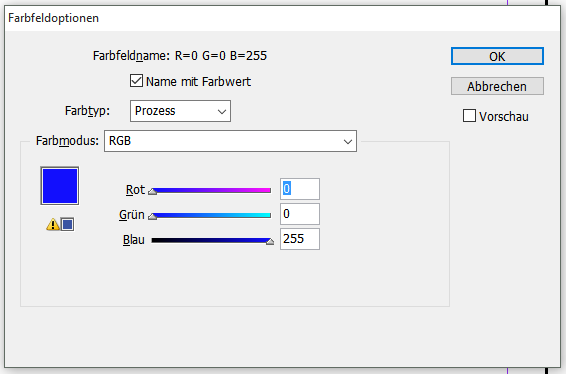
Der Grund dafür ist, dass diese beiden Farbsysteme einen nicht immer deckungsgleichen Farbraum haben. RGB kann (technisch vereinfacht gesagt) „mehr“ Farben darstellen, als das bei den CMYK Farben der Fall ist, mit denen man druckt:
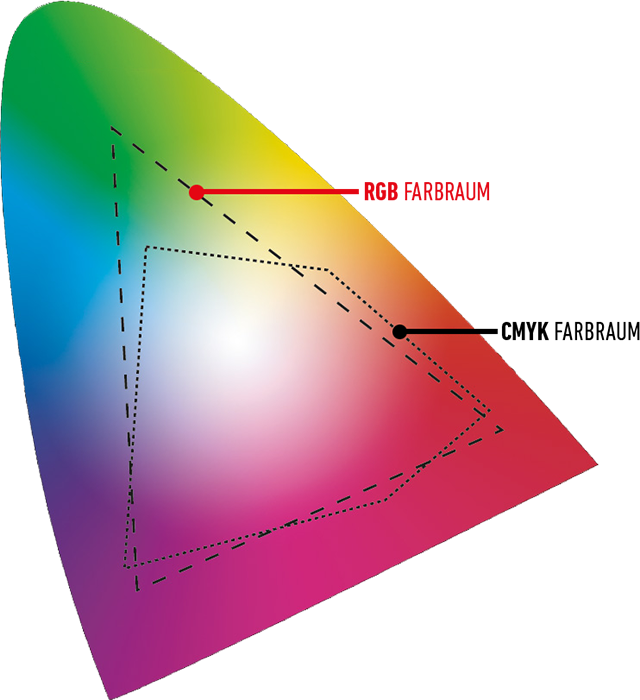
Der Weg zur optimalen Farbe
Eine CMYK Farbe – rein nach dem Aussehen – aus dem Internet zu nehmen oder auf einer der vielen Webseiten, die RGB in CMYK umwandeln, umrechnen zu lassen, ist ziemlich sinnlos. Denn – wir erinnern uns – der Bildschirm zeigt RGB an und nicht CMYK. Optimal wäre natürlich, wenn sie Adobe Photoshop zur Verfügung haben, denn diese Software kann die Darstellung von CMYK Farben auf unserem RGB Bildschirm simulieren. Allerdings gehört Photoshop in die Kategorie „Profi-Software“ und kostet dementsprechend. Das Ergebnis – bei richtiger Einstellung von Photoshop – kommt dem Druck nahe. Wenn ihr Bildschirm kalibriert ist.
Was ist denn nun „kalibrieren“?
Während ich diese Zeile schreibe, habe ich vier Computermonitore im Blickfeld, die alle die gleichen Farben darstellen – ohne Abweichungen. Der Grund ist, dass diese alle kalibriert – also farblich abgestimmt – sind. Wir verwenden hier ein digitales Kalibrierungsgerät, damit „unsere“ Farben am Bildschirm auch denen entsprechen, die beim Drucker „hinten raus“ werden. Im Regelfall steht dem Privatanwender ein solches Gerät nicht zur Verfügung. Trotzdem können sie auch daheim ihren Monitor „farbechter“ machen.
Tipps zur Kalibrierung im Privatbereich
Bei Apple-Rechnern mit Mac OS X:
Öffnen sie die Systemeinstellungen und wählen sie dort „Monitore“. Klicken sie den Reiter „Farben“ und dann dort den Button „kalibrieren“. Sie durchlaufen einen Assistenten. Wenn sie alle Schritte genau befolgen, dann haben sie ihren Mac zumindest etwas „farbechter“ eingestellt, als noch beim Auslieferungszustand.
Bei Windows-Rechnern:
Öffnen sie die Systemsteuerung und klicken sie dort auf „Anzeige“. Im linken Teil finden sie „Farbe kalibrieren“. Auch hier durchlaufen sie einen Assistenten, dessen Schritte sie genau befolgen sollten. Fertig? Nun sollten auch hier die Farben „richtiger“ sein, als zuvor.
Alles zu kompliziert?
Wenn sie mit Technik nicht so viel am „Hut“ haben wie ich (ja, ich bin der „geek“ in unserer Firma), dann haben wir für sie eine einfache Lösung parat. Wir von hochzeitseinladungen.cc haben für sie eine große Palette an Farben zusammengestellt: KLICK MICH
Suchen sie sich einfach ihre Lieblingsfarbe aus (mein Brautpaar hat übrigens dann „marineblau“ genommen und war sehr zufrieden) und geben sie diesen Farbwunsch bei der Bestellung an.
Welche Wirkung Farben auf die Menschen haben, verrate ich ihnen dann nächste Woche in der Fortsetzung dieses Blogbeitrags über Farben.
